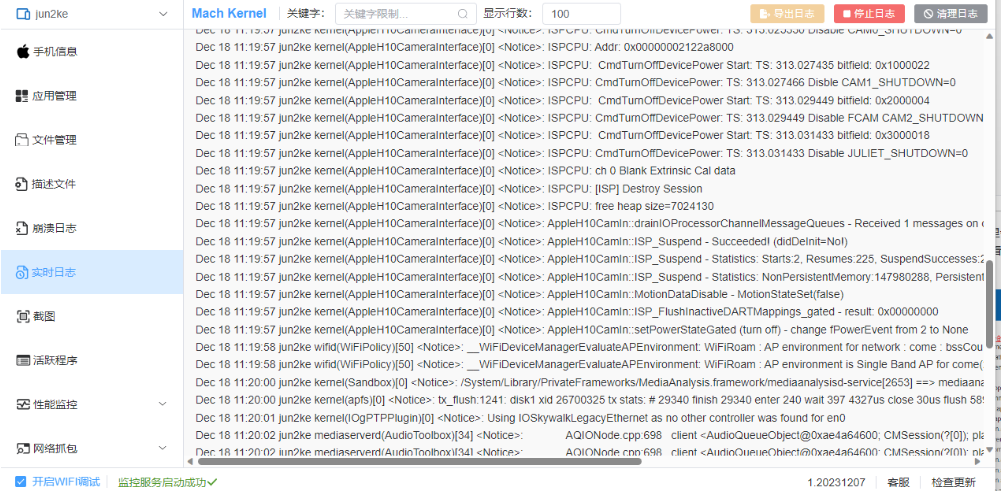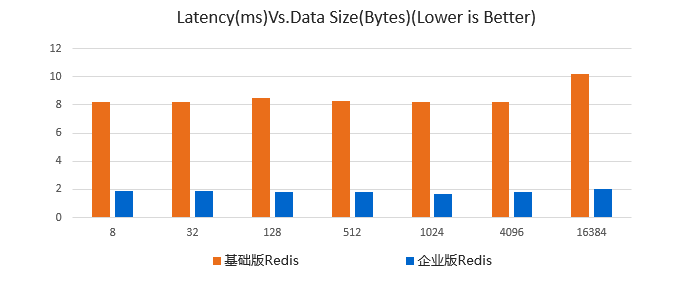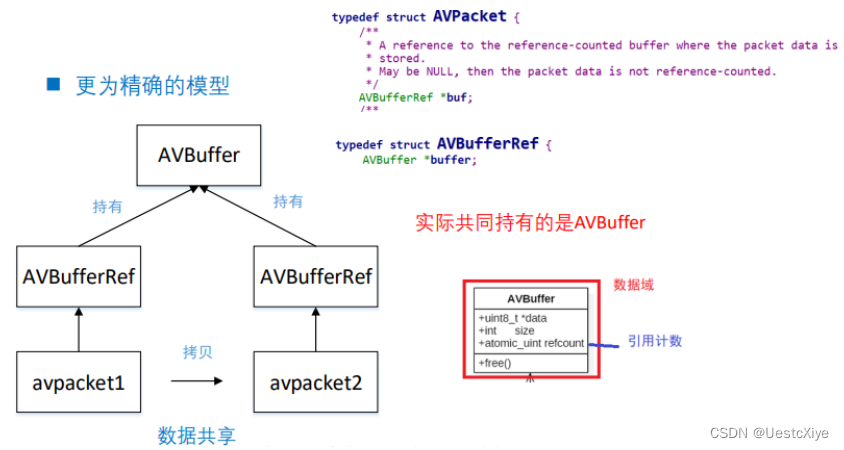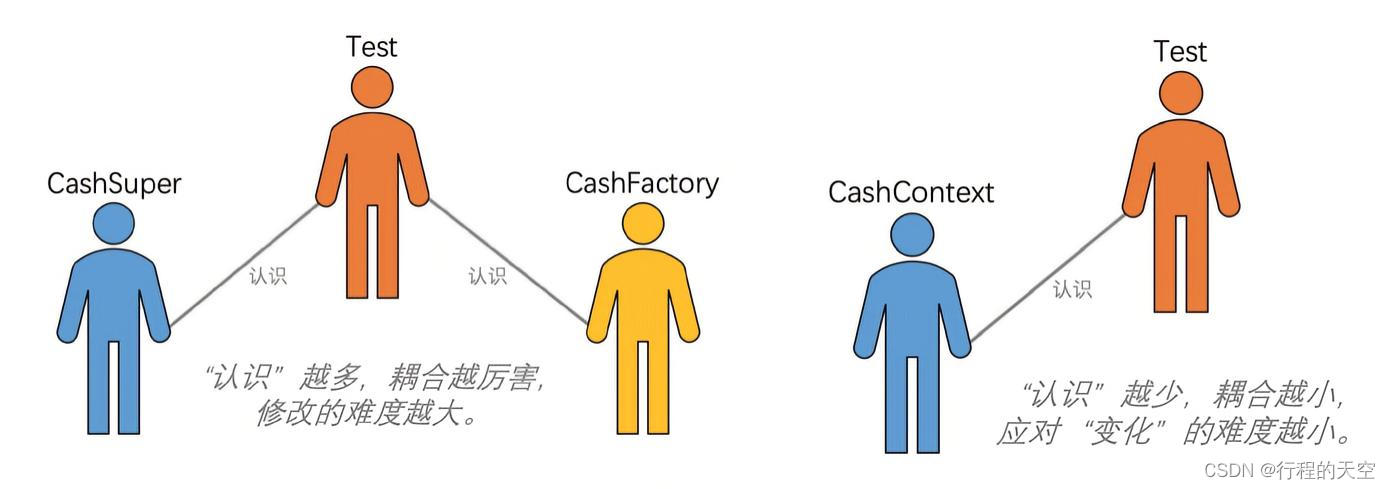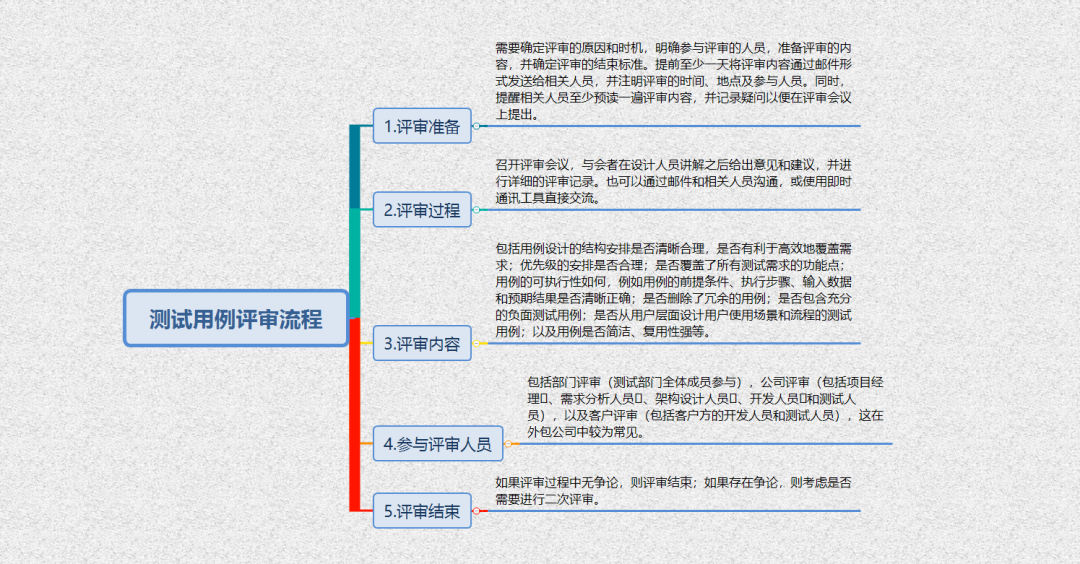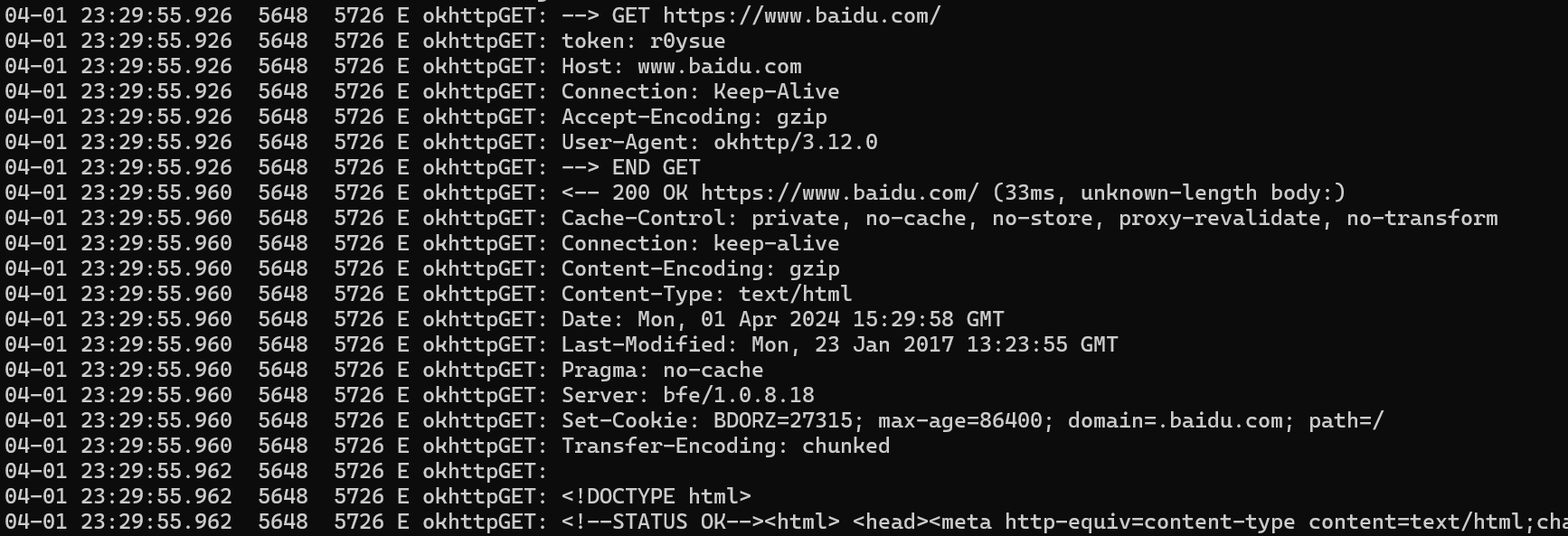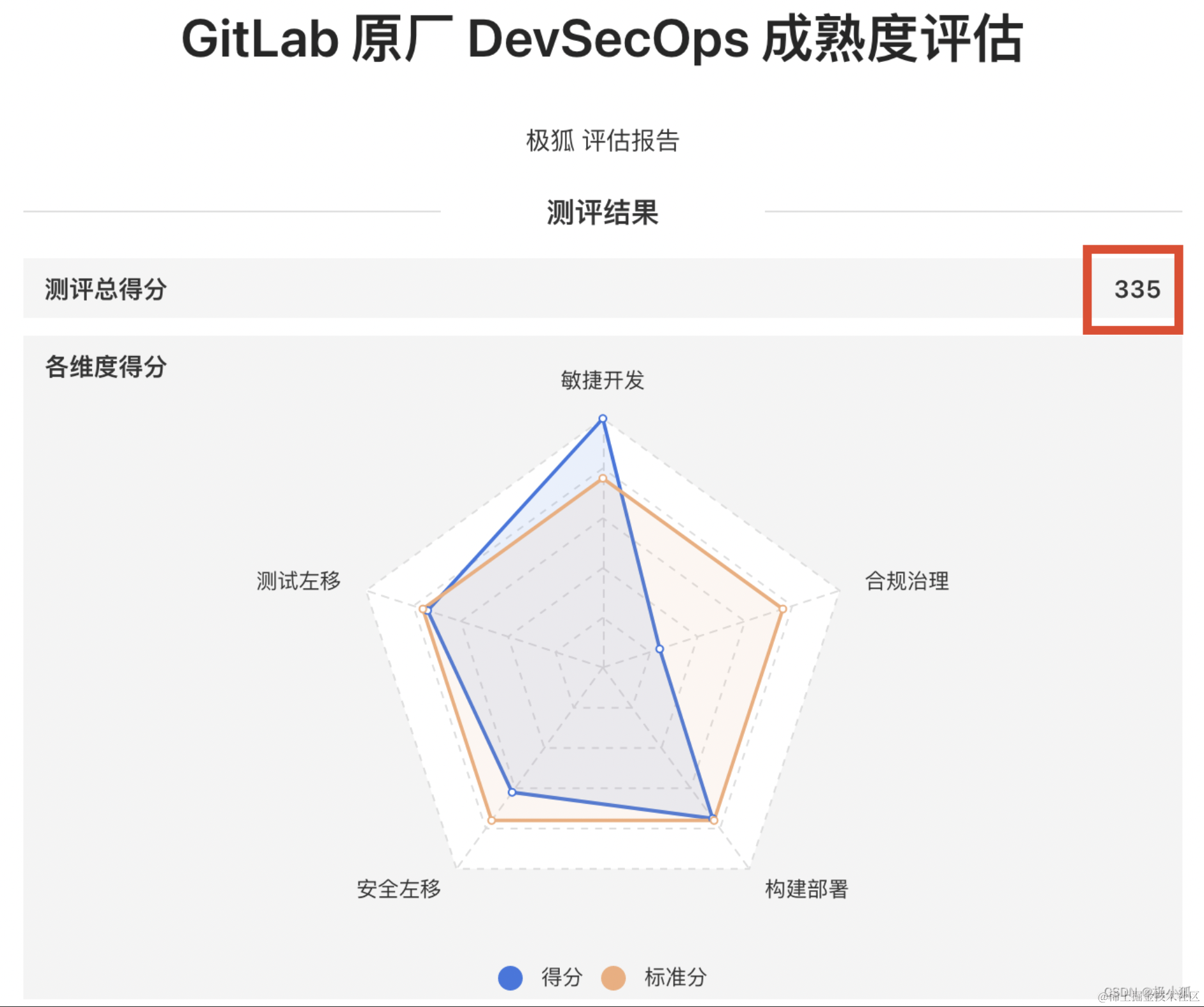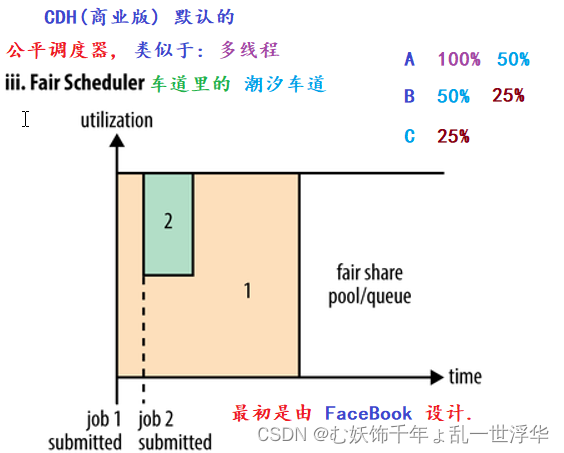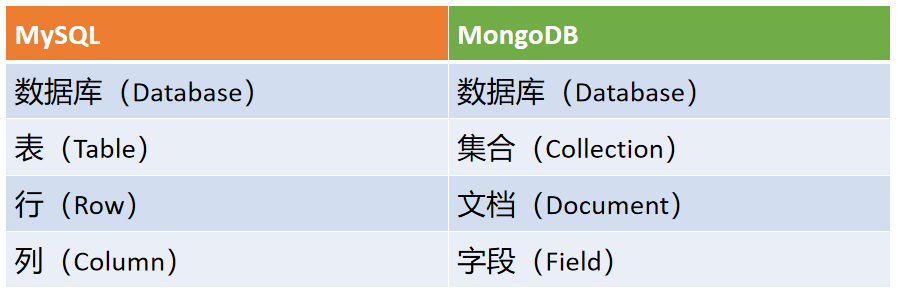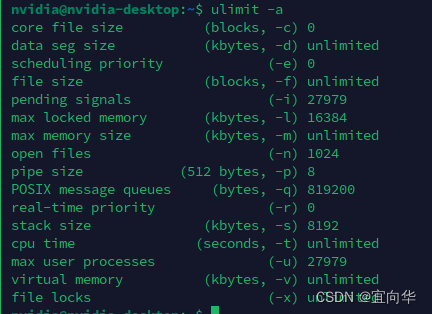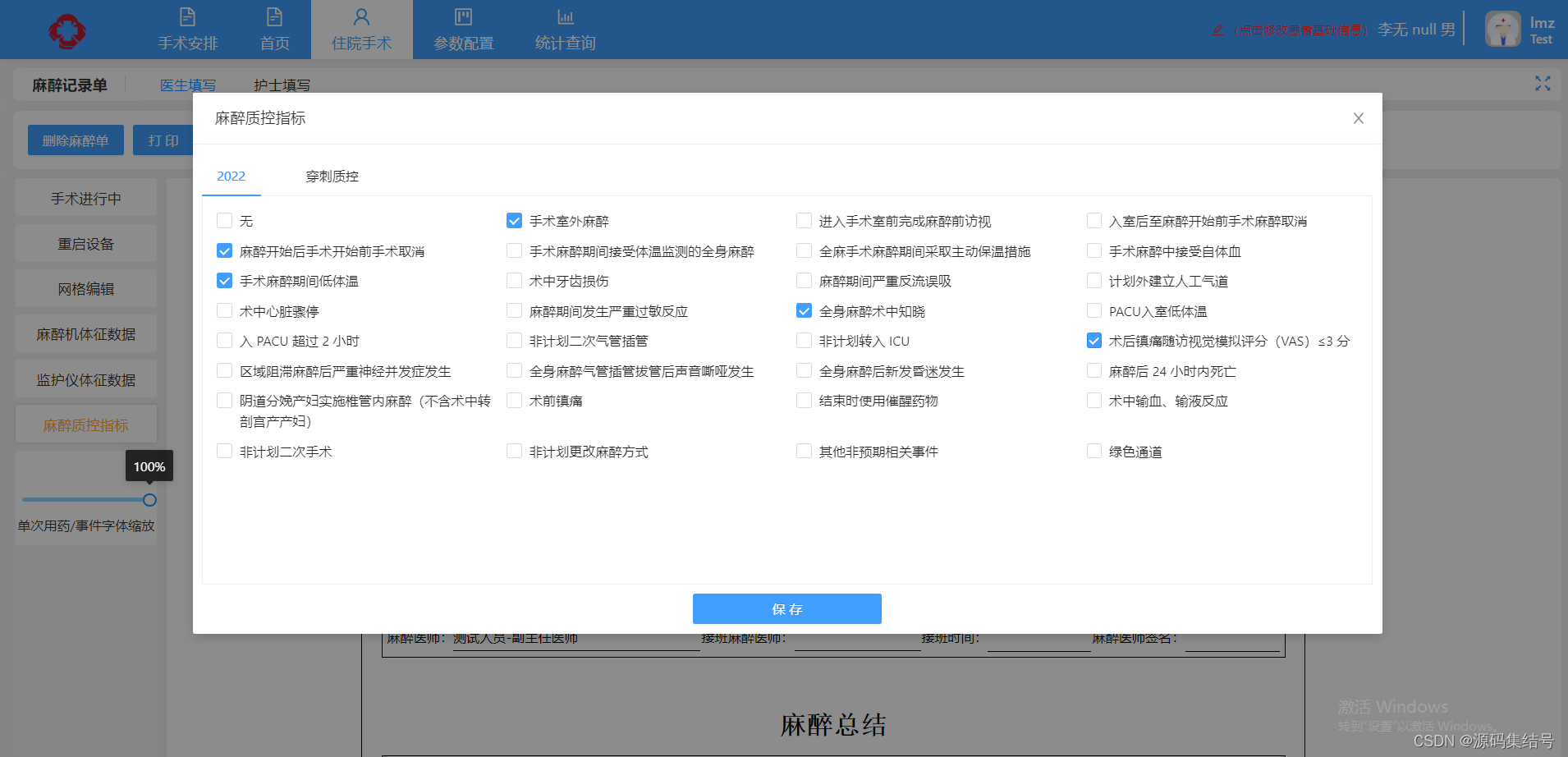本文首发于 ❄️慕雪的寒舍
根据这篇知乎文章进行 https://zhuanlan.zhihu.com/p/514636147
1.安装zsh
先安装zsh并设置为默认的终端
# ubuntu
sudo apt install zsh
# centos
sudo yum install zsh util-linux-user
# 通用
chsh -s /bin/zsh
如果centos下找不到chsh命令,参考此博客:https://blog.csdn.net/FungLeo/article/details/99448425
然后安装oh-my-zsh,这是一个大佬在github上开源的一个zsh配置项,相对方便点
wget --no-check-certificate https://github.com/robbyrussell/oh-my-zsh/raw/master/tools/install.sh -O - | sh
如果github连不上就用gitee,如果你用的是子用户,那么这个命令不要用sudo权限执行!否则后续子用户会因为权限问题没办法使用。
sh -c "$(curl -fsSL https://gitee.com/shmhlsy/oh-my-zsh-install.sh/raw/master/install.sh)"
最终出现如图所示的界面就是安装成功了。

2.安装zsh插件
安装这两个最常用的插件就可以了
# zsh-autosuggestions 命令行命令键入时的历史命令建议
git clone https://github.com/zsh-users/zsh-autosuggestions ${ZSH_CUSTOM:-~/.oh-my-zsh/custom}/plugins/zsh-autosuggestions
# zsh-syntax-highlighting 命令行语法高亮插件
git clone https://gitee.com/Annihilater/zsh-syntax-highlighting.git ${ZSH_CUSTOM:-~/.oh-my-zsh/custom}/plugins/zsh-syntax-highlighting
这个历史命令建议的插件是用方向键👉来进行补全的,不要和我一样傻乎乎按tab。
3.配置文件和主题
原文中的配置文件有很多地方都不对劲,需要我们修改;
首先是oh-my-zsh的安装路径,需要改成你的用户家目录下,然后需要先安装一下powerlevel10k主题,这个主题很好用!
git clone --depth=1 https://gitee.com/romkatv/powerlevel10k.git ${ZSH_CUSTOM:-$HOME/.oh-my-zsh/custom}/themes/powerlevel10k
配置文件~/.zshrc改成如下内容(建议将原本的配置文件cp备份一下)其中的zsh安装路径一定要修改,否则无法正常配置!
# 防止中文乱码
export LC_ALL=en_US.UTF-8
export LANG=en_US.UTF-8
# oh-my-zsh的安装路径(zsh的配置路径)
ZSH="/home/你的用户名/.oh-my-zsh"
# ZSH_THEME="robbyrussell"
# 设置字体模式以及配置命令行的主题
POWERLEVEL9K_MODE='nerdfont-complete'
# ZSH_THEME="agnoster"
ZSH_THEME="powerlevel10k/powerlevel10k" # 主题推荐这个,需要进行安装
# 启动错误命令自动更正
ENABLE_CORRECTION="true"
# 在命令执行的过程中,使用小红点进行提示
COMPLETION_WAITING_DOTS="true"
# 配置要使用的插件
plugins=(
git
extract
zsh-autosuggestions
zsh-syntax-highlighting
)
source $ZSH/oh-my-zsh.sh
source $ZSH_CUSTOM/plugins/zsh-autosuggestions/zsh-autosuggestions.zsh
# python虚拟环境相关设置
if [ -f /usr/local/bin/virtualenvwrapper.sh ];
then
export WORKON_HOME=$HOME/.virtualenvs
export VIRTUALENVWRAPPER_PYTHON=/usr/bin/python3
source /usr/local/bin/virtualenvwrapper.sh
fi
改好了之后,启用他,然后就可以了;执行下方命令后,就会自动弹出powerlevel10k主题的配置引导过程。
source ~/.zshrc
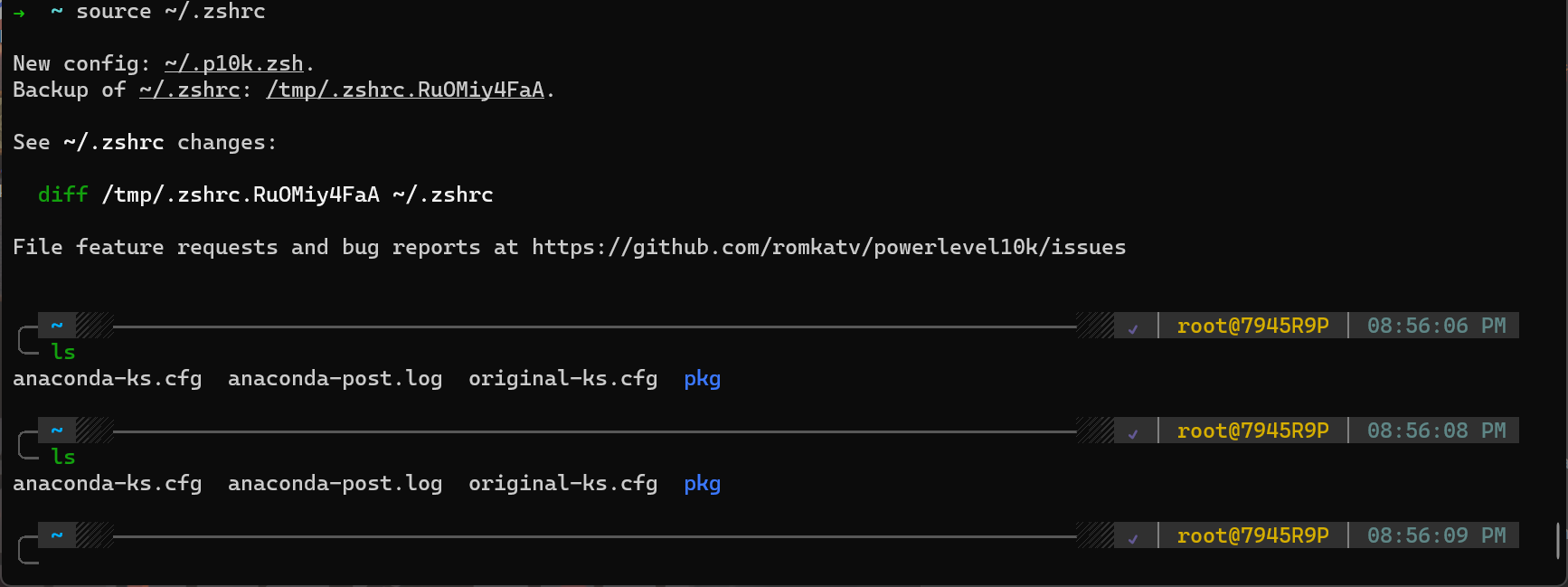
如果设置完毕后,你对powerlevel10k/powerlevel10k的配置又不满意了,可以执行如下命令重新配置
p10k configure
你可能也会遇到如下报错,原因未知,但似乎不影响使用
❯ ls
_p9k_worker_stop:zle:4: No handler installed for fd 12
_p9k_worker_stop:5: failed to close file descriptor 12: bad file descriptor
如上报错解决办法参考github的issue内的说明
https://github.com/romkatv/powerlevel10k/issues/1554
在配置文件.zshrc的末尾加上下面这一行,然后source让其生效就可以了
unset ZSH_AUTOSUGGEST_USE_ASYNC
4.使用小技巧
输入命令的时候键入tab,会弹出一些命令的提示

输入之前写过的命令的时候,会出现历史命令提示,使用方向键右👉就可以补全这个命令

zsh主要就是这一点非常的方便,至于会不会和默认的/bin/bash有性能差异,那就不知道了。
另外,在zsh终端中直接重定向会卡住,如下命令就会阻塞掉。
> 文本文件
所以要用echo(一般我是用来清空某个文本文件)
echo > 文本文件
5.zsh安装后git中文乱码
安装zsh后用git log查看提交信息的时候发现中文乱码。
5.1 修改zsh配置文件
其实上文中提到的配置文件里面已经有这两个配置项了,说明问题不在这里
# 防止中文乱码
export LC_ALL=en_US.UTF-8
export LANG=en_US.UTF-8
5.2 执行git配置
一篇博客说要执行下面的git命令,也没有用
git config --global core.quotepath false
git config --global gui.encoding utf-8
git config --global i18n.commit.encoding utf-8
git config --global i18n.logoutputencoding utf-8
set LESSCHARSET=utf-8
5.3 修改系统字符配置
另外一篇博客说要修改系统的字符集配置,如下环境变量
export LESSCHARSET=utf-8
执行后确实ok了,可以编辑/etc/profile文件,在该文件末尾追加如下内容让其始终生效
export LESSCHARSET=utf-8
随后用source命令刷新这个配置文件即可。
6.粘贴文本很慢的问题
参考 zsh-users/zsh-autosuggestions/issues/238 解决这个问题
在.zshrc之后添加如下配置项
# This speeds up pasting w/ autosuggest
# https://github.com/zsh-users/zsh-autosuggestions/issues/238
pasteinit() {
OLD_SELF_INSERT=${${(s.:.)widgets[self-insert]}[2,3]}
zle -N self-insert url-quote-magic # I wonder if you'd need `.url-quote-magic`?
}
pastefinish() {
zle -N self-insert $OLD_SELF_INSERT
}
zstyle :bracketed-paste-magic paste-init pasteinit
zstyle :bracketed-paste-magic paste-finish pastefinish
配置了之后,source使其生效。
这时候在终端里面粘贴内容的时候,就不会一个一个字符地打印出来了。那样实在是太慢了。